So ändern Sie das heutige Datum in iOS 9
Ihr iPhone stellt automatisch die Uhrzeit und das Datum für Ihr Gerät basierend auf Ihrem aktuellen Standort und den Informationen ein, die es von den Apple-Servern erhält. Wenn Sie also das aktuelle Datum ändern müssen, das auf Ihrem iPhone angezeigt wird, entweder weil es falsch ist oder weil das Gerät in einem anderen Kalender arbeiten muss, ist dies möglicherweise ein Problem.
Glücklicherweise ist das iPhone nicht daran gebunden, die aktuellen „richtigen“ Informationen anzuzeigen. Stattdessen können Sie festlegen, dass jedes gewünschte Datum angezeigt wird. Um dieses Ziel zu erreichen, müssen Sie die automatische Uhrzeit- und Datumsoption deaktivieren. Zu diesem Zeitpunkt können Sie Datum und Uhrzeit manuell einstellen. Unsere Anleitung unten zeigt Ihnen, wo sich diese Option befindet.
Manuelles Einstellen des Datums auf einem iPhone in iOS 9
Die Schritte in diesem Handbuch wurden mit einem iPhone 5 in iOS 9.3 geschrieben. Für diese Schritte müssen Sie von automatischem auf manuelles Datum und Uhrzeit umschalten. Dies bedeutet, dass Ihr iPhone nicht mehr für die Sommerzeit aktualisiert wird oder wenn Sie zufällig die Zeitzone wechseln.
Schritt 1: Tippen Sie auf Einstellungen .

Schritt 2: Scrollen Sie nach unten und wählen Sie Allgemein .
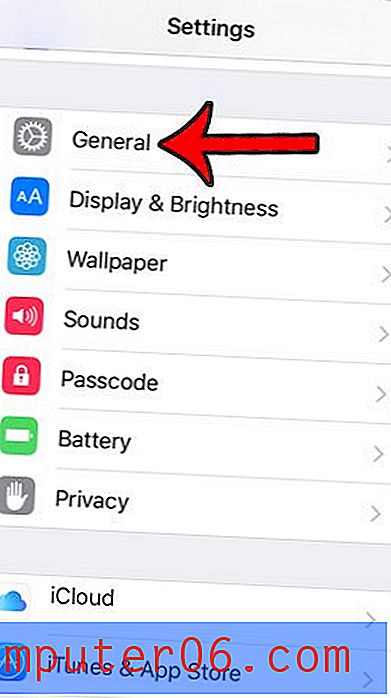
Schritt 3: Scrollen Sie nach unten und tippen Sie auf Datum und Uhrzeit .
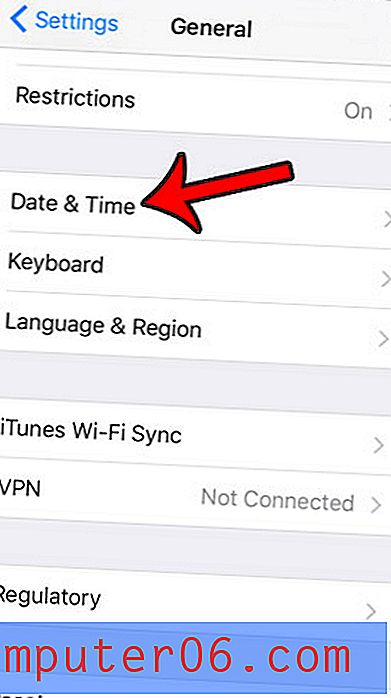
Schritt 4: Tippen Sie auf die Schaltfläche rechts neben Automatisch einstellen und anschließend auf das Datum.
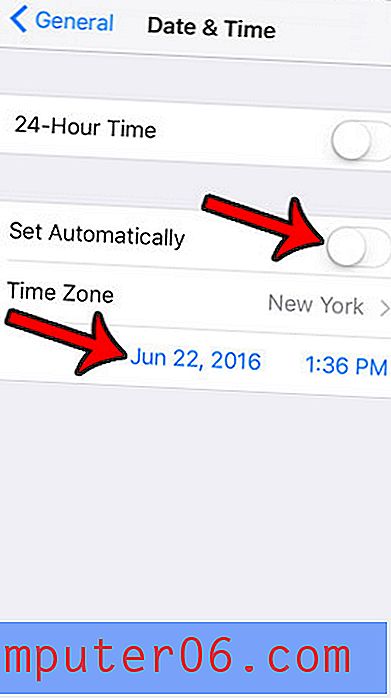
Schritt 5: Verwenden Sie die Räder, um das Datum und die Uhrzeit auszuwählen, die Sie auf Ihrem iPhone verwenden möchten. Sie können dann oben links auf dem Bildschirm auf die Schaltfläche Allgemein tippen, um dieses Menü zu verlassen und Ihre Änderungen zu übernehmen.
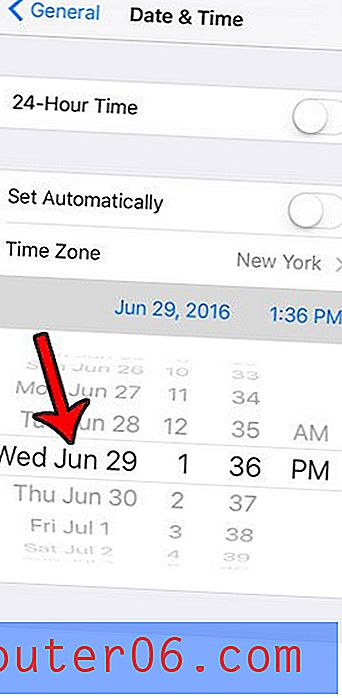
Beachten Sie, dass sich die Entscheidung, das Datum auf Ihrem iPhone zu ändern, auf einige andere Elemente auswirkt, die von Zeitstempeln des Geräts abhängen. Auf Bildern, die Sie aufnehmen, befindet sich möglicherweise das geänderte iPhone-Datum im Gegensatz zum tatsächlichen Datum (wenn die beiden unterschiedlich sind).
Die wahrscheinlich schnellste und häufigste Methode, um die Uhrzeit auf Ihrem iPhone anzuzeigen, ist der Sperrbildschirm. Der Sperrbildschirm ist jedoch mehr als nur eine Sicherheitsmaßnahme und eine Anzeige für Datum und Uhrzeit. Es kann auch Zugriff auf einige nützliche Einstellungen und Tools bieten. In diesem Artikel - https://www.solveyourtech.com/use-flashlight-without-entering-passcode-iphone/ - erfahren Sie beispielsweise, wie Sie das Control Center auf Ihrem iPhone aktivieren, um das System schnell einzuschalten Taschenlampe ohne das Gerät zu entriegeln.



